Kredit - iStockPhoto
Med en Microsoft PowerPoint-tidslinje kan du skapa en grafisk representation som visar en sekvens av händelser. Genom att göra det visas milstolpar för till exempel projekt med hjälp av SmartArt-grafik.
Microsoft PowerPoint-tidslinje – Lägg till/justera datum
Genom designen gör Microsoft PowerPoint det möjligt att utöka berättandet bortom ord. Istället kan du skapa bilder som innehåller bilder, diagram och andra objekt för att lyfta fram en ny produkt, projekt, person eller vad du nu vill marknadsföra. Med en tidslinje kan du lägga till datum för att berätta din historia över tidpunkter. När du har gjort det kan du lägga till fler datum och flytta dem efter behov. Du kan också ändra layouter och färger och tillämpa olika stilar på SmartArt-grafiktidslinjen.
Skapa en Microsoft PowerPoint-tidslinje
Så här utvecklar du en tidslinje i Microsoft PowerPoint:
- Öppna din presentation eller skapa en ny.
- Klicka på SmartArt på fliken Infoga.
- Välj Process.
- Dubbelklicka på en av två SmartArt-grafik för tidslinje: grundläggande tidslinje och tidslinje för cirkelaccent. Förstå, vilken processgrafik som helst skulle fungera.
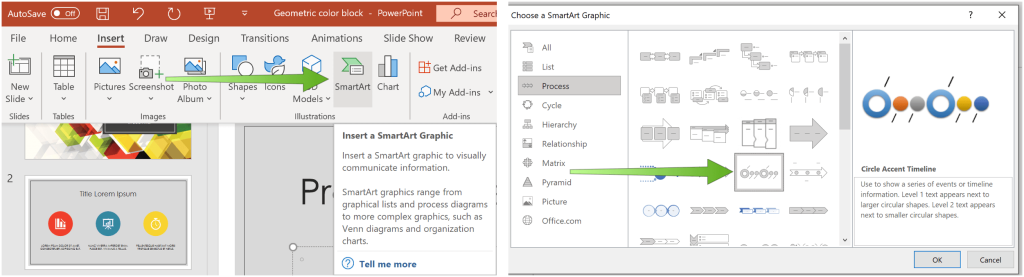
Välj sedan [Text] i rutan och skriv eller klistra sedan in din text i SmartArt-grafiken. Upprepa vid behov för att markera ytterligare tidpunkter.
Du kan också öppna textrutan och skriva din text där. Om du inte ser textrutan klickar du på textrutan på fliken SmartArt ToolsDesign.
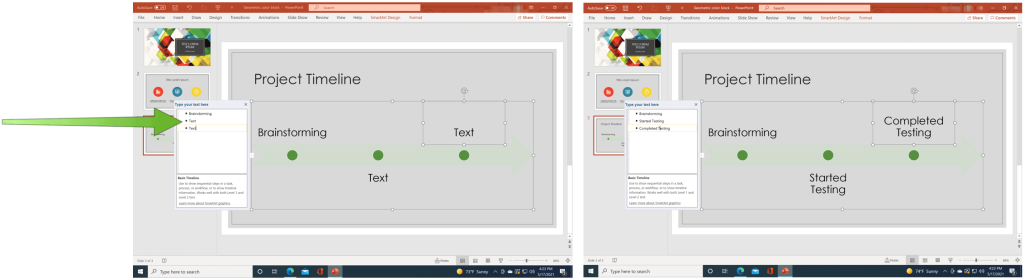
Lägg till fler datum på tidslinjen
Du kan förlänga tidslinjen för att lägga till ytterligare datum genom att bara följa några få steg:
- Högerklicka på en form på tidslinjen. Om du vill lägga till ett tidigare datum klickar du på Lägg till form och sedan på Lägg till form före . Om du vill lägga till ett senare datum klickar du på Lägg till form och sedan på Lägg till form efter .
- Lägg till text till det nya datumet.
- Upprepa steg 1 och steg 2 för att lägga till ytterligare datum.
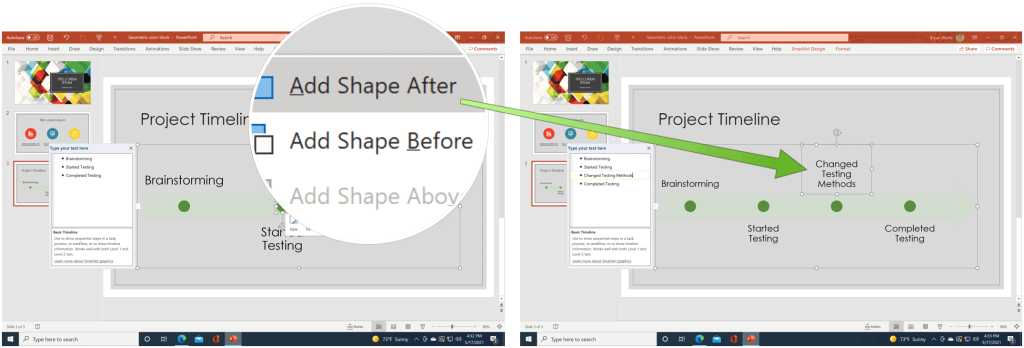
Flytta ett datum
Du kan alltid flytta datum på en Microsoft PowerPoint-tidslinje. Att göra så:
- Klicka på datumet du vill flytta.
- Välj att flytta uppåt på fliken SmartArt ToolsDesign för att flytta datumet tidigare. Annars väljer du Flytta ned för att flytta datumet senare.
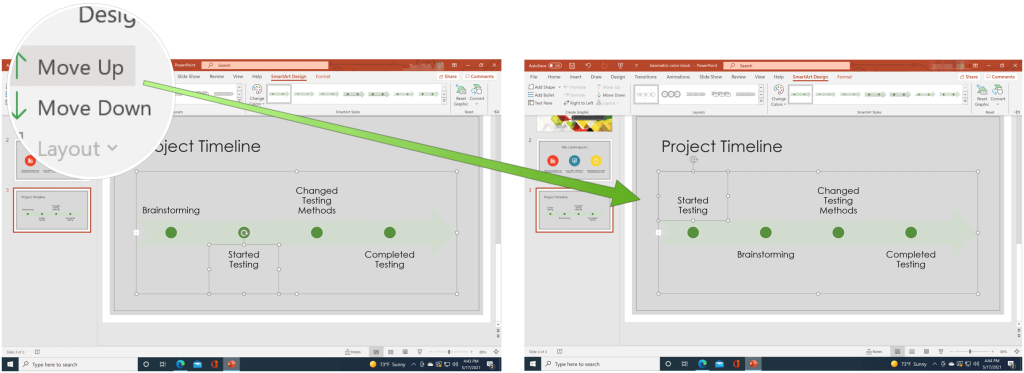
Microsoft PowerPoint-tidslinje – Ändra stil
Du kan ändra utseendet på en tidslinje när du vill. Detta inkluderar att ändra layout, färger och stil.
Ändra layout
För att ändra layouten för tidslinjen, gå in i Microsoft PowerPoint-bilden som innehåller tidslinjen och sedan:
- Klicka på tidslinjen .
- Välj en annan layout från SmartArt ToolsDesign.
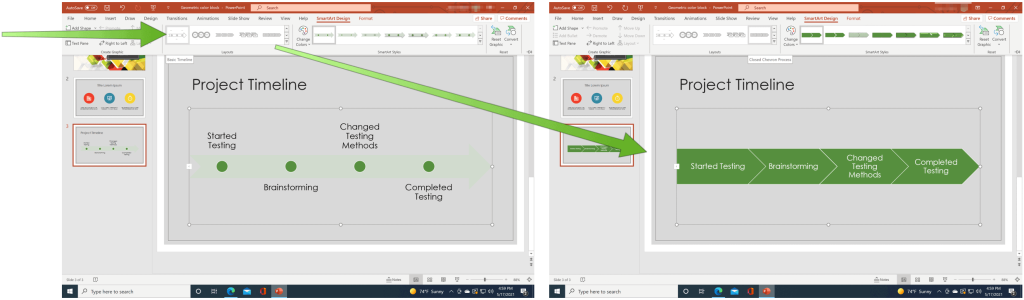
Ändra färg
För att ändra färgen på tidslinjen, gå in i Microsoft PowerPoint-bilden som innehåller tidslinjen och gör sedan följande:
- Klicka på tidslinjen .
- Välj Ändra färg från SmartArt ToolsDesign.
- Välj en ny färguppsättning .
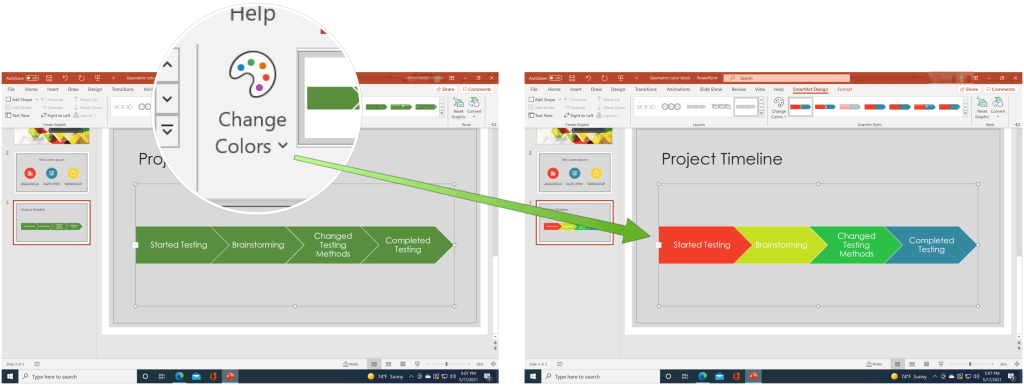
Ändra stil
Slutligen, låt oss ändra tidslinjestilen genom att gå in i Microsoft PowerPoint-bilden som innehåller tidslinjen och sedan:
- Klicka på tidslinjen .
- Välj SmartArt-stilar från SmartArt ToolsDesign.
- Välj en ny stil .
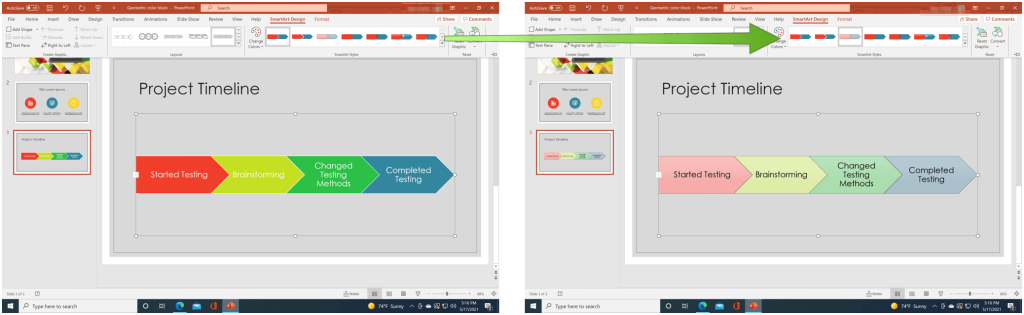
Microsoft PowerPoint-tidslinjer är ett utmärkt sätt att visa datum i grafisk form. Ännu bättre, du kan ändra dem för att matcha din stil. Det finns mycket du kan göra med PowerPoint som du kanske aldrig har tänkt på. Visste du till exempel att du kan göra en PowerPoint-presentation skrivskyddad eller att du kan konvertera ett Word-dokument till en PowerPoint-presentation? Glöm inte heller att du kan få alla kontorsappar som en del av en mjukvarusvit med ett Microsoft 365-abonnemang .

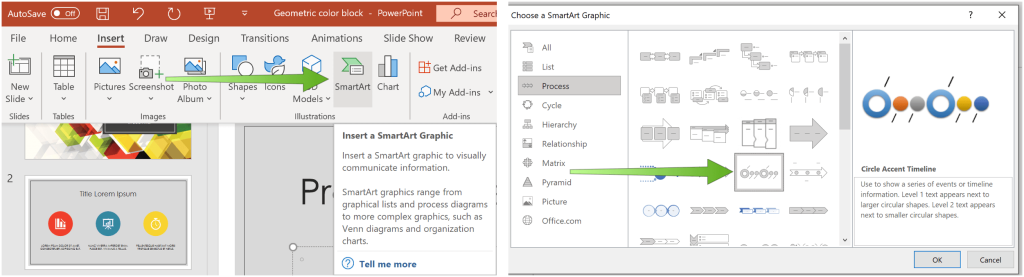
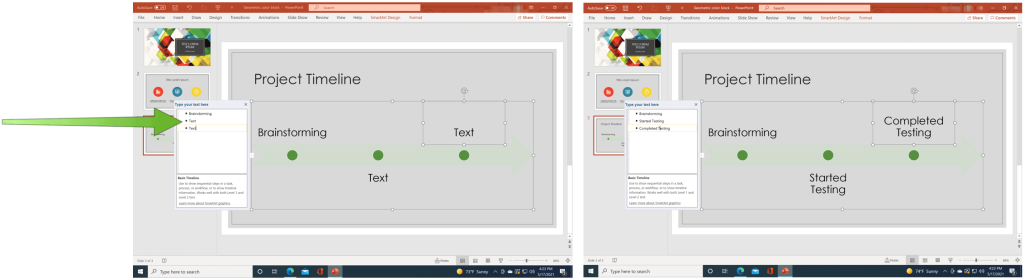
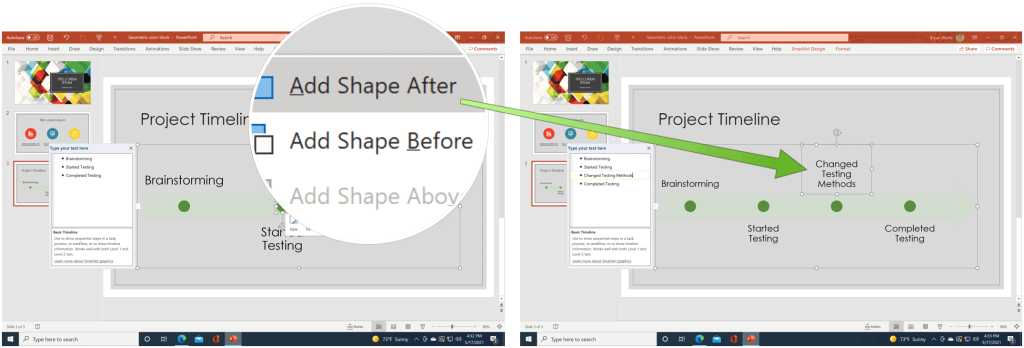
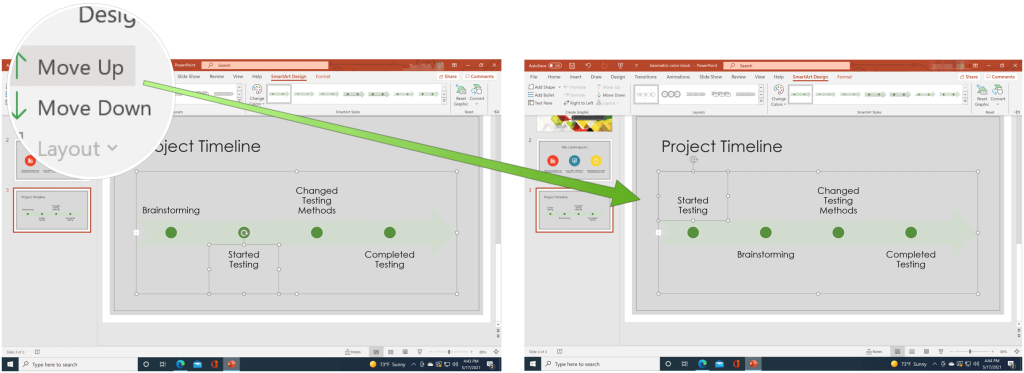
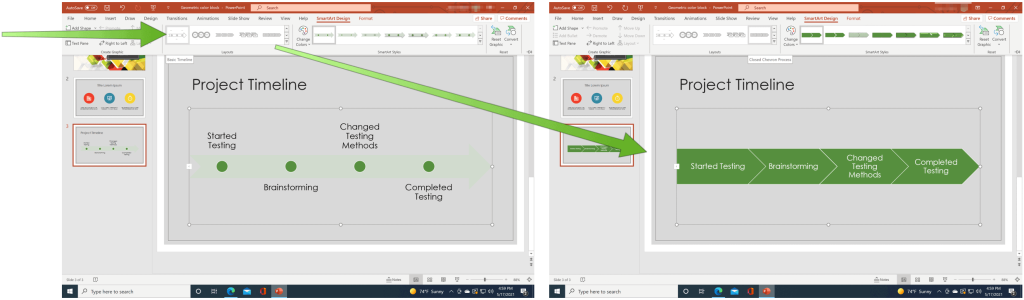
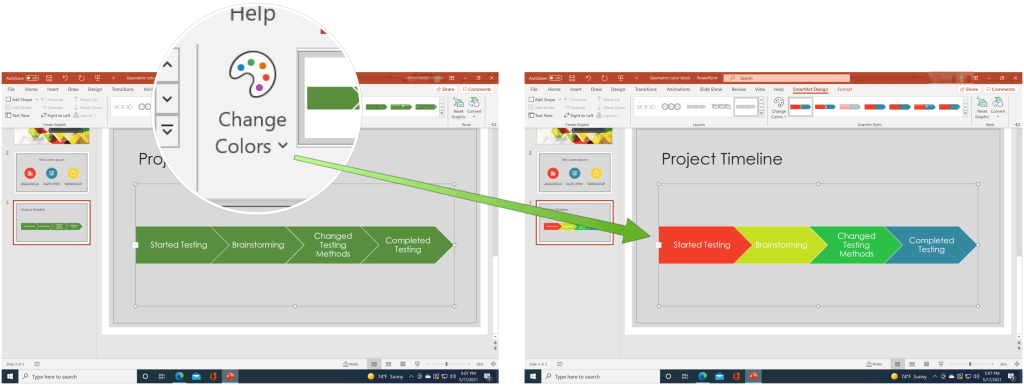
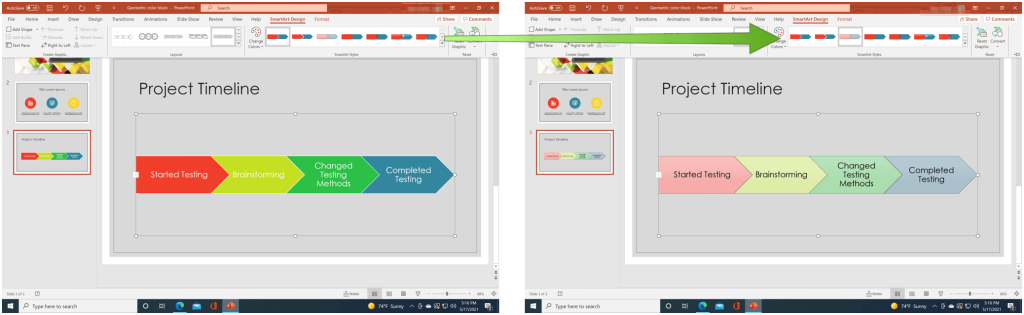



![[100% löst] Hur åtgärdar jag meddelandet Fel vid utskrift i Windows 10? [100% löst] Hur åtgärdar jag meddelandet Fel vid utskrift i Windows 10?](https://img2.luckytemplates.com/resources1/images2/image-9322-0408150406327.png)




![FIXAT: Skrivare i feltillstånd [HP, Canon, Epson, Zebra & Brother] FIXAT: Skrivare i feltillstånd [HP, Canon, Epson, Zebra & Brother]](https://img2.luckytemplates.com/resources1/images2/image-1874-0408150757336.png)